Bing Webmaster Tools: คู่มือทีละขั้นตอนฉบับสมบูรณ์
เผยแพร่แล้ว: 2019-11-08คุณคงรู้อยู่แล้วว่า Bing เป็นเสิร์ชเอ็นจิ้นที่ใหญ่เป็นอันดับสองใช่ไหม ดังนั้น คุณได้ตั้งค่า Bing Webmaster Tools เรียบร้อยแล้ว
หรือบางทีคุณยังไม่ได้เพราะคุณไม่เคยคิดมากกับมันเลย
แม้ว่าคุณอาจไม่ได้ให้ความสำคัญกับ Bing มากเท่ากับที่คุณทำกับ Google แต่อย่างน้อย คุณควรตั้งค่า Bing Webmaster Tools ทำไม เพราะมันค่อนข้างง่ายที่จะทำเช่นนั้น และสามารถช่วยให้คุณได้รับการเข้าชม SEO เพิ่มเติมในเว็บไซต์ของคุณ
ให้ผมแสดง.
Bing Webmaster Tools คืออะไร?
Bing Webmaster Tools (Bing WMT) เป็นบริการฟรีของ Microsoft ที่ช่วยให้เว็บมาสเตอร์สามารถเพิ่มไซต์ของตนลงในโปรแกรมรวบรวมข้อมูล Bing เพื่อให้ปรากฏในเครื่องมือค้นหา
นอกจากนี้ยังช่วยตรวจสอบและรักษาสถานะของไซต์ Bing Webmaster Tools คือเครื่องมือค้นหา Bing Google Search Console คืออะไรสำหรับ Google

ใครก็ตามที่ใช้งานเว็บไซต์สามารถได้รับประโยชน์จากการใช้ Bing Webmaster Tools ไม่ว่าคุณจะเป็นเจ้าของไซต์ ผู้ดูแลไซต์ นักการตลาด หรือนักพัฒนาเว็บไซต์
ทำไมคุณไม่ควรละเลย Bing
สิ่งแรกและสำคัญที่สุด: Bing เป็นอันดับสองในรายการเครื่องมือค้นหาที่ใหญ่ที่สุดในสหรัฐอเมริกา ดังนั้นคุณต้องการให้เว็บไซต์ของคุณอยู่ในอันดับนั้น
ทำไม เพราะมีผู้ชมที่หลากหลาย และตามข้อมูลที่มีอยู่ ส่วนแบ่งการตลาดของเครื่องมือค้นหาของ Bing อยู่ที่ 9.41%:

ตอนนี้ 9.41% อาจไม่น่าประทับใจขนาดนั้น จนกว่าคุณจะพิจารณาตัวเลขจริง:
- ผู้เยี่ยมชม Bing.com ทั่วโลกต่อเดือนที่ไม่ซ้ำกัน 1.3 พันล้านคน
- ปริมาณการค้นหา 12 พันล้านต่อเดือนทั่วโลก
- ปริมาณการค้นหา 500 ล้านต่อเดือนในสหรัฐอเมริกา
ทำไมต้องใช้ Bing Webmaster Tools?
Bing Webmaster Tools ช่วยให้คุณตรวจสอบสถานะโดยรวมของเว็บไซต์ของคุณ และช่วยให้คุณเห็นว่าลูกค้าของคุณค้นหาเว็บไซต์ของคุณได้อย่างไร คุณสามารถใช้เครื่องมือและรายงานเพื่อค้นหาคำหลักที่กระตุ้นการเข้าชม ตลอดจนการแสดงผลและการคลิกของคำเหล่านั้น และค้นหาเว็บไซต์ที่เชื่อมโยงถึงคุณ นอกจากนี้คุณยังสามารถ:
- ตรวจสอบประสิทธิภาพของไซต์ของคุณและดูว่าคำหลักใดที่คุณจัดอันดับ
- ดูว่า Bing รวบรวมข้อมูลและจัดทำดัชนีไซต์ของคุณอย่างไร
- ส่งเว็บไซต์/หน้าใหม่ของคุณเพื่อรวบรวมข้อมูล
- ลบเนื้อหาใดๆ ที่คุณไม่ต้องการสร้างดัชนี
- ปฏิเสธลิงก์
- ตรวจสอบและแก้ไขปัญหามัลแวร์หรือสแปมที่อาจเกิดขึ้น
ทั้งหมดนี้ช่วยให้คุณเข้าใจว่า Bing ดูเว็บไซต์ของคุณอย่างไร (และเนื้อหาของคุณ) ดังนั้นคุณจึงสามารถปรับเปลี่ยนเพื่อปรับปรุงการจัดอันดับของคุณได้ ซึ่งจะช่วยเพิ่มปริมาณการเข้าชมเว็บไซต์ของคุณ
วิธีการตั้งค่า Bing Webmaster Tools
ขั้นแรก คุณจะต้องสร้างบัญชีเครื่องมือของผู้ดูแลเว็บ โดยไปที่ Bing Webmaster Tools แล้วคลิก “Sign Up”:
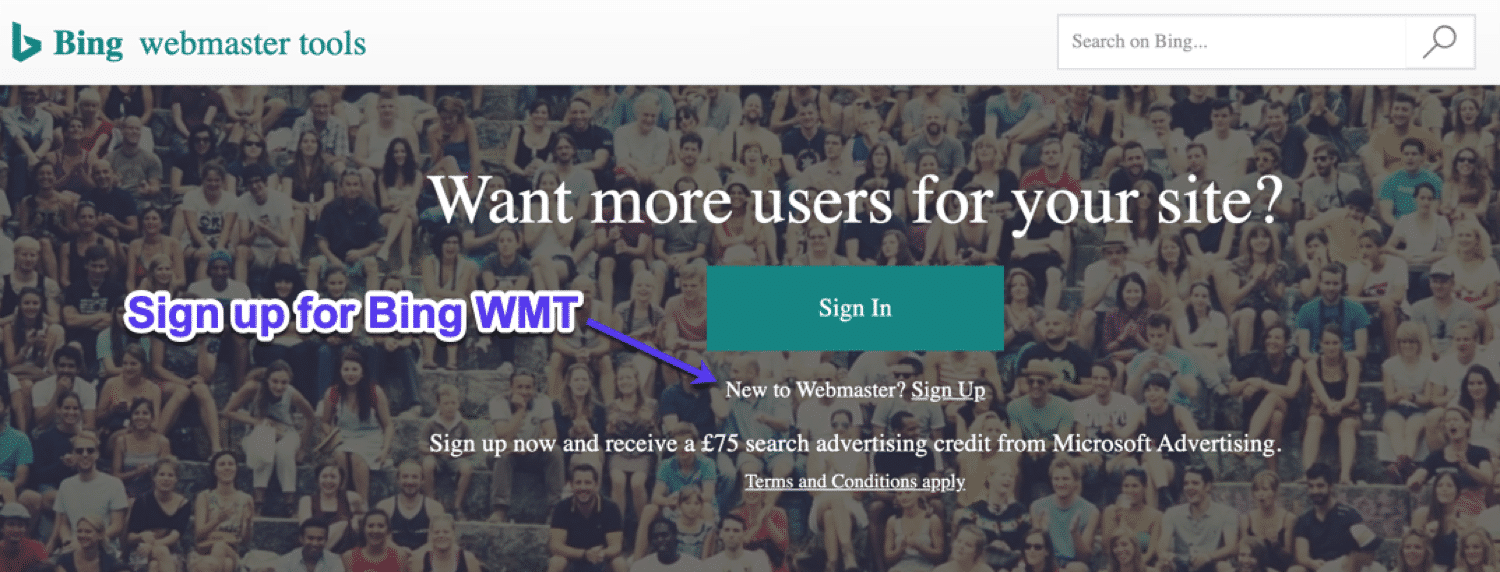
คุณจะได้รับแจ้งให้สร้างบัญชี Bing WMT ผ่านบัญชีที่มีอยู่สำหรับ Microsoft, Google หรือ Facebook
เมื่อคุณสร้างบัญชีแล้ว คุณจะเห็นแดชบอร์ดว่าง:
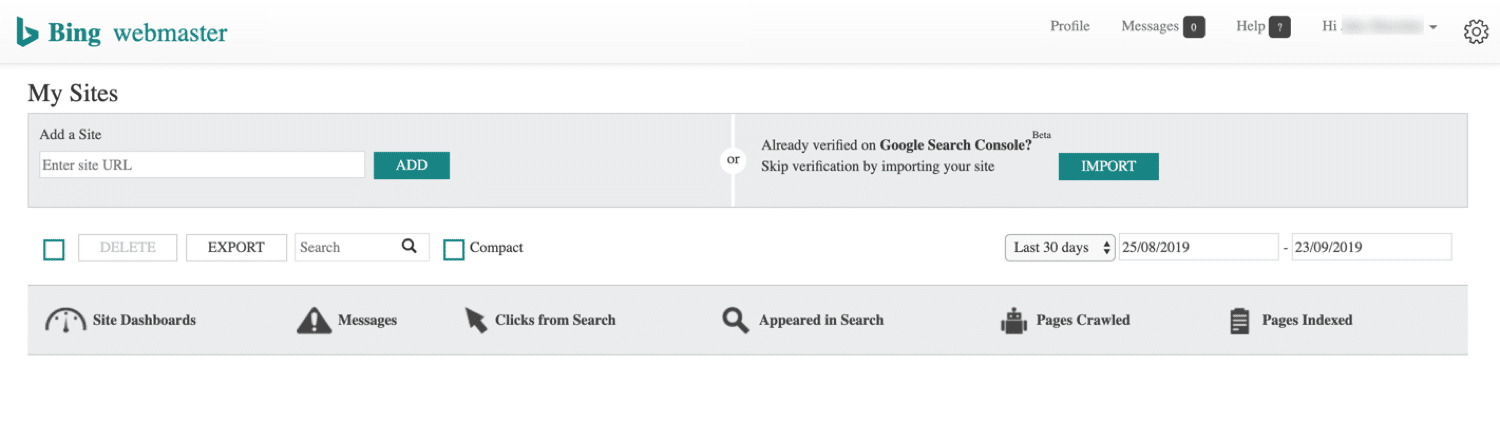
แต่แดชบอร์ดเปล่าไม่มีประโยชน์สำหรับทุกคน มาเพิ่มเว็บไซต์ของคุณใน Bing กันเถอะ
ส่ง URL ไปที่ Bing
ก่อนอื่นเราต้องเพิ่ม URL
เพิ่ม URL ของไซต์ของคุณลงในช่องแล้วกด "เพิ่ม"
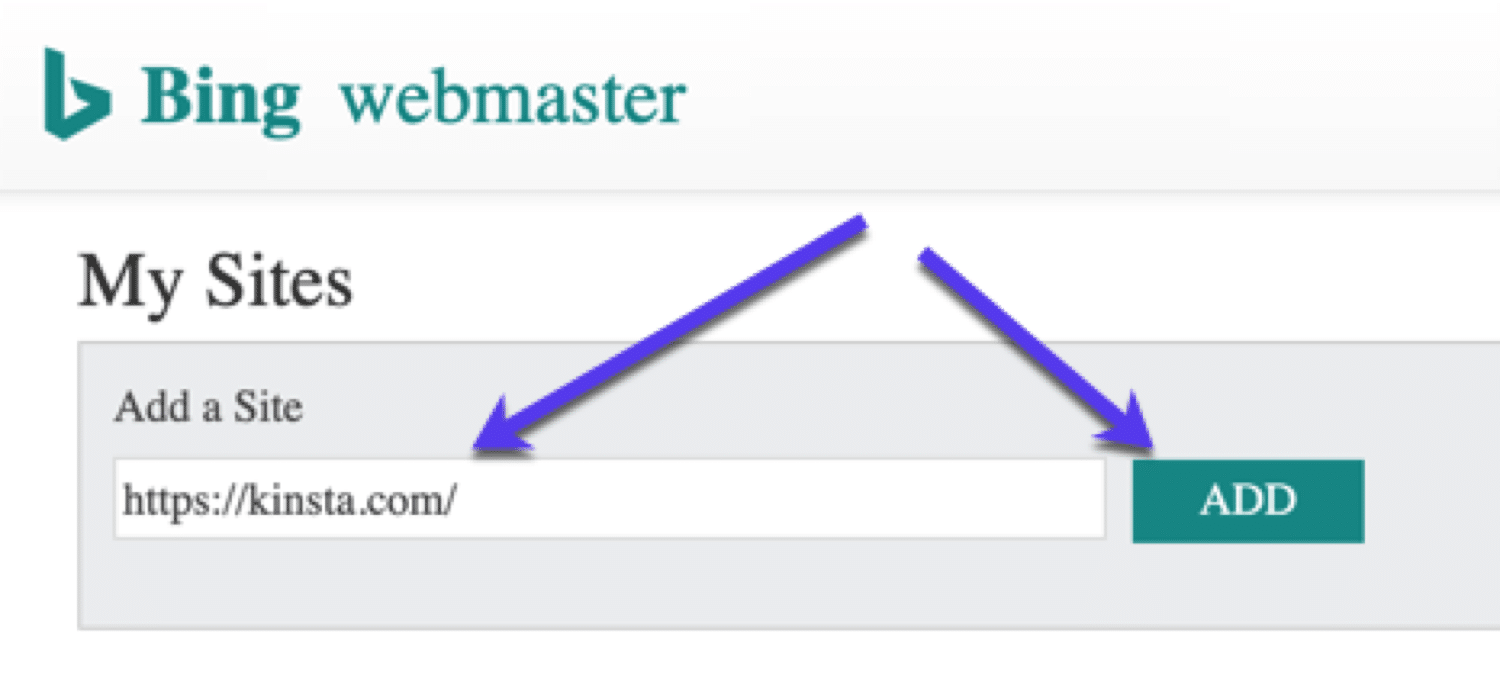
ตอนนี้ คุณจะถูกนำไปยังหน้าที่คุณสามารถเพิ่มข้อมูลเพิ่มเติมเกี่ยวกับไซต์ของคุณ มาดูสิ่งที่คุณต้องการเพิ่มกันที่นี่:
ส่งแผนผังเว็บไซต์ไปที่ Bing
อาจเป็นสิ่งที่สำคัญที่สุดที่นี่คือการเพิ่มแผนผังไซต์ XML ของคุณไปยัง Bing

ค้นหาแผนผังเว็บไซต์แล้ววาง URL นั้นลงในช่อง
เมื่อคุณเพิ่มแล้ว คุณสามารถปล่อยให้ตัวเลือกที่เหลือเป็นไปตามที่มันเป็น เลื่อนลงแล้วกด บันทึก
ตอนนี้ได้เวลาเริ่มการตรวจสอบ Bing แล้ว
วิธีตรวจสอบ Bing Webmaster Tools
มีสามวิธีในการยืนยันโปรไฟล์ของคุณ:
1. ไฟล์ XML
วิธีตรวจสอบด้วยไฟล์ XML:
- ดาวน์โหลดไฟล์ Bing XML
- อัปโหลดไปยังโฟลเดอร์รากของโดเมนของคุณ

ซึ่งจะสร้าง URL: YOURDOMAIN.com/BingSiteAuth.xml
คุณจะต้องอัปโหลดไฟล์นี้ผ่าน FTP หากคุณไม่มีสิทธิ์เข้าถึง วิธีการยืนยันนี้อาจไม่เหมาะสม
2. เมตาแท็ก
ขั้นต่อไปเกี่ยวข้องกับการเพิ่มเมตาแท็กในหน้าแรกของไซต์ของคุณ นี่เป็นเพียงส่วนเล็ก ๆ ของ HTML เช่นคำอธิบายเมตา

หากคุณกำลังใช้ CMS ที่มีส่วนสำหรับ HTML ที่กำหนดเอง คุณสามารถวางส่วนนั้นไว้ที่นั่นเพื่อให้ใช้งานได้จริง
เพื่อให้ Bing Webmaster Tools ยังคงได้รับการยืนยัน คุณต้องปล่อยให้เมตาแท็กนี้อยู่กับที่
3. ผู้ให้บริการโฮสติ้ง: CNAME
ตัวเลือกสุดท้ายช่วยให้คุณสามารถเพิ่มระเบียน CNAME ผ่านผู้ให้บริการโฮสต์ของคุณได้

วิธีนี้เป็นวิธีที่รวดเร็วและรัดกุมที่สุดในการยืนยันโปรไฟล์ของคุณ แต่ขึ้นอยู่กับโฮสต์ของคุณ มันอาจจะยากที่สุด
ทำตามวิธีใดก็ได้ในสามวิธีที่คุณต้องการ (หรือสามารถทำได้จริง) โดยพื้นฐานแล้วทั้งหมดจะเหมือนกัน
ตอนนี้ฉันรู้ว่าฉันบอกว่ามีเพียงสามวิธีในการยืนยัน Bing WMT แต่ถ้าคุณใช้ WordPress สำหรับไซต์ของคุณ คุณมีตัวเลือกเพิ่มเติมอีกสองสามทาง:
การตรวจสอบ Bing Webmaster Tools ด้วย WordPress
กระบวนการตรวจสอบสำหรับไซต์ WordPress นั้นค่อนข้างง่าย ตรวจสอบให้แน่ใจว่าคุณได้ติดตั้งปลั๊กอิน SEO ตัวใดตัวหนึ่งเหล่านี้:
- Yoast SEO
- ออลอินวัน SEO Pack
- อันดับคณิตศาสตร์
พวกเขาทั้งหมดทำเช่นเดียวกันและทั้งหมดช่วยปรับปรุง SEO ของคุณ แต่ถ้าคุณต้องการความช่วยเหลือในการตัดสินใจเลือกอันใด ให้ตรวจสอบการวิเคราะห์เชิงลึกของ Rank Math vs Yoast SEO
ต่อไปนี้เป็นวิธีตรวจสอบ Bing Webmaster Tools ในแต่ละปลั๊กอิน:
ยีสต์
ลงชื่อเข้าใช้แบ็กเอนด์ WordPress ของคุณ จากนั้นไปที่ SEO ในเมนูด้านซ้ายมือ จากแดชบอร์ดหลักของ Yoast ให้คลิกแท็บเครื่องมือของผู้ดูแลเว็บ
ตอนนี้ คุณจะเห็นกล่องที่คุณสามารถวางรหัสยืนยัน Bing ของคุณ (รวมถึงรหัสสำหรับ Baidu, Google และ Yandex ด้วย):

จำเมตาแท็ก HTML จากตอนต้นในคู่มือนี้ได้หรือไม่
ในกรณีที่คุณลืม:
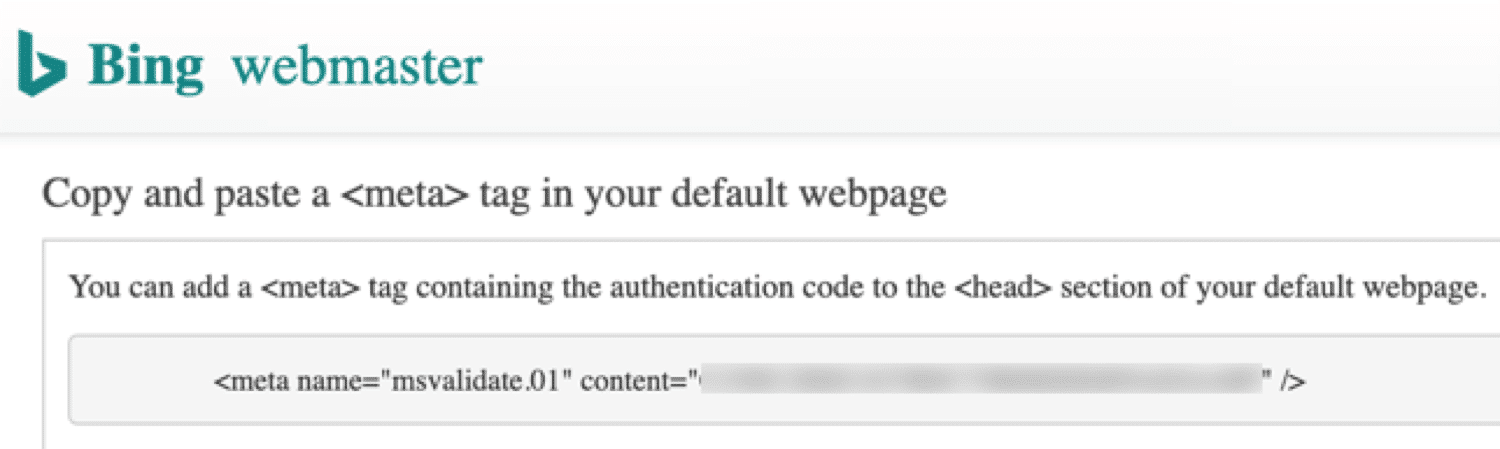
คัดลอกโค้ดนั้นแล้ววางลงใน Yoast
เมื่อคุณทำเสร็จแล้ว เพียงคลิก “ บันทึกการเปลี่ยนแปลง ” จากนั้นกลับไปที่ Bing Webmaster Tools และยืนยัน (โดยใช้วิธีการแท็ก HTML)
ออลอินวัน SEO Pack
กระบวนการสำหรับ All in One SEO Pack นั้นไม่แตกต่างกันมากนัก
ไปที่ All In One SEO จากนั้นไปที่การตั้งค่าทั่วไป แล้วเลื่อนลงมาจนกว่าคุณจะเห็นส่วน "การยืนยันผู้ดูแลเว็บ":
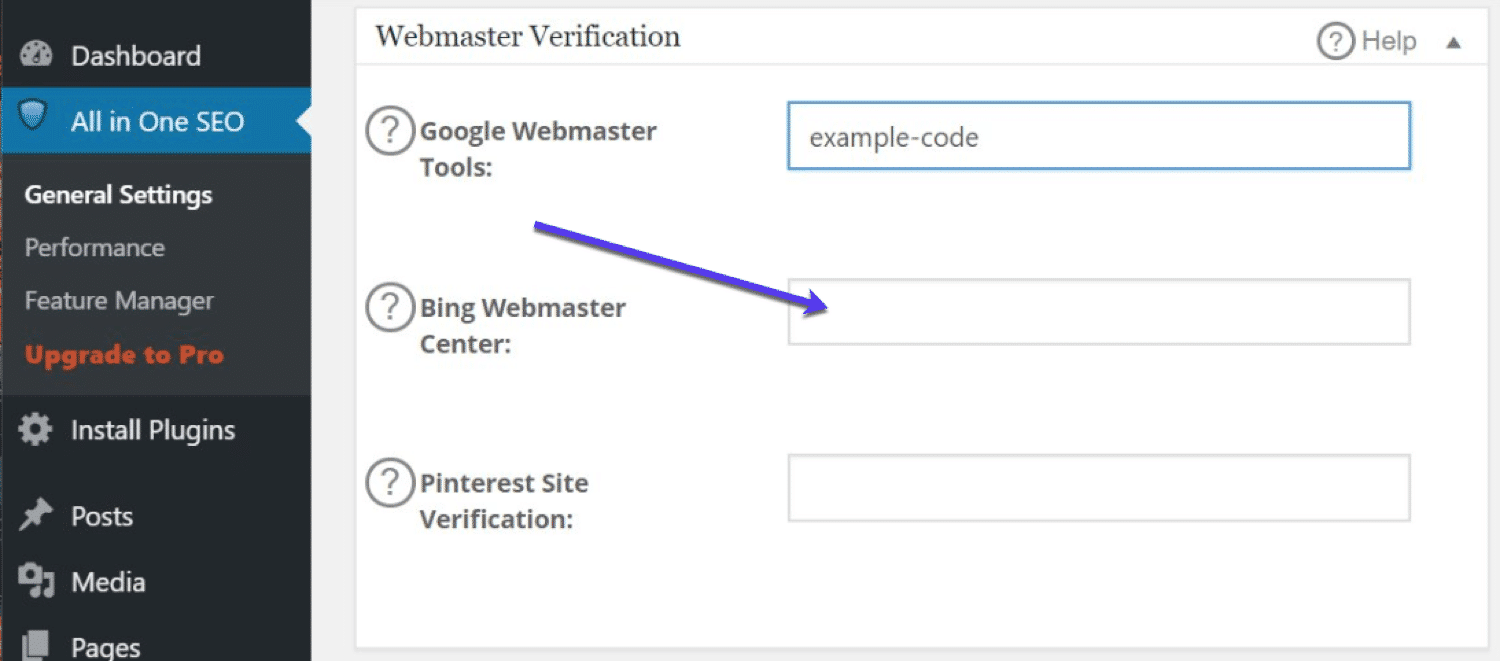
วางแท็ก HTML ของคุณ เลื่อนไปที่ด้านล่างของหน้าแล้วกดปุ่ม "ตัวเลือกการอัปเดต" เพื่อบันทึก
อันดับคณิตศาสตร์
ไปที่แท็บการตั้งค่าทั่วไปในอันดับคณิตศาสตร์
ในหน้าการตั้งค่า SEO นี้ คุณจะเห็นเครื่องมือของผู้ดูแลเว็บในเมนูย่อย คลิกและวางเมตาแท็กลงในช่อง Bing:
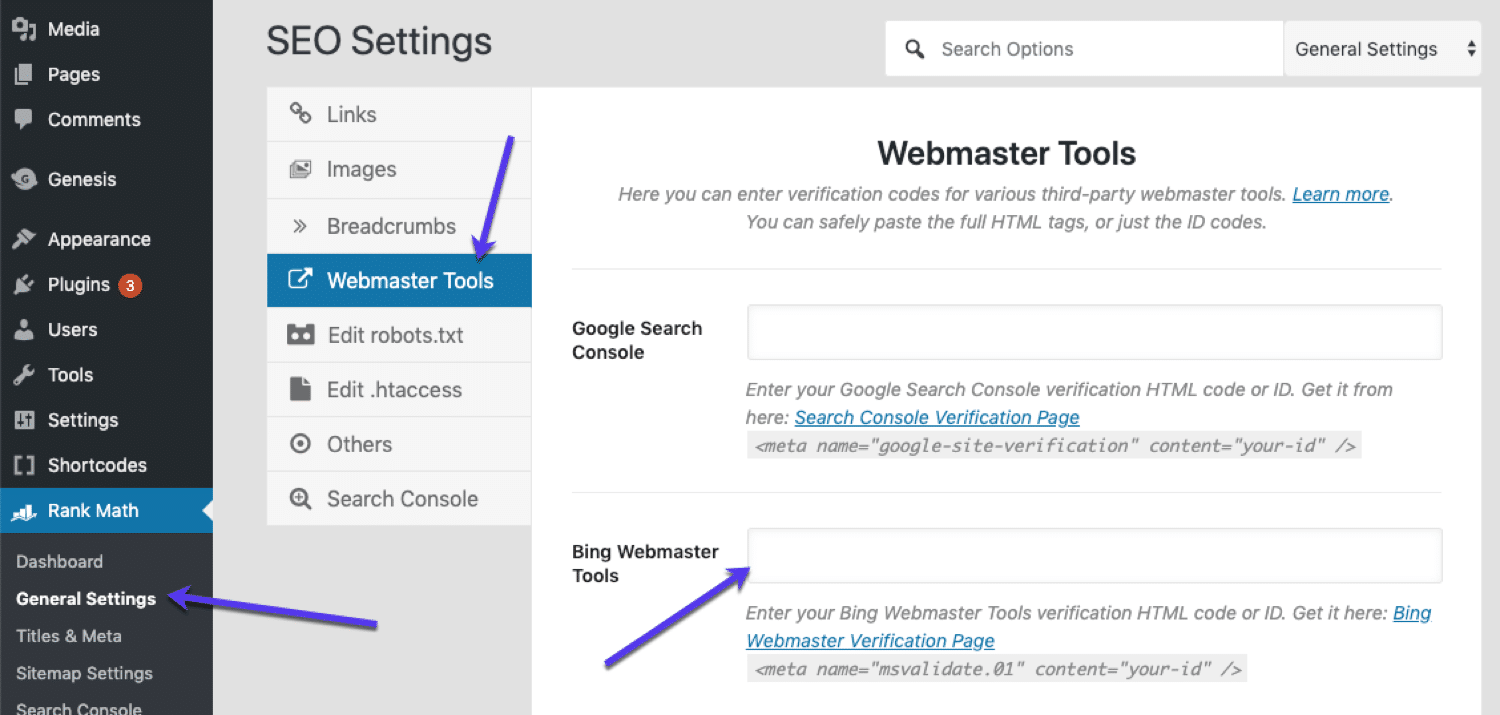
ตอนนี้ Bing Webmaster Tools ของคุณได้รับการตั้งค่าและตรวจสอบแล้ว
แต่คุณสามารถทำอะไรกับแดชบอร์ดใหม่ของคุณได้
มาสำรวจกัน:
การใช้ Bing Webmaster Tools
ก่อนที่เราจะเริ่มสำรวจภายใน Bing Webmaster Tools เรามาลองอ้อมสั้น ๆ และดูการเพิ่ม URL ให้กับ Bing:
การทำดัชนี Bing
เราได้ดูวิธีการส่ง URL ไปยัง Bing ในส่วนการตั้งค่าของคู่มือนี้แล้ว แต่คุณรู้หรือไม่ว่าคุณสามารถส่ง URL ของคุณไปยัง Bing เพื่อการรวบรวมข้อมูลและจัดทำดัชนีได้เร็วขึ้น
คุณสามารถทำได้และมันง่ายมาก โดยใช้วิธีดังนี้:
ไปที่ "กำหนดค่าไซต์ของฉัน" และเลือก "ส่ง URL" จากเมนูแบบเลื่อนลง จากนั้นเพียงวาง URL ของคุณ กดส่ง และนั่งลงโดยรู้ว่า Bing กำลังจัดทำดัชนีหน้าเว็บของคุณ

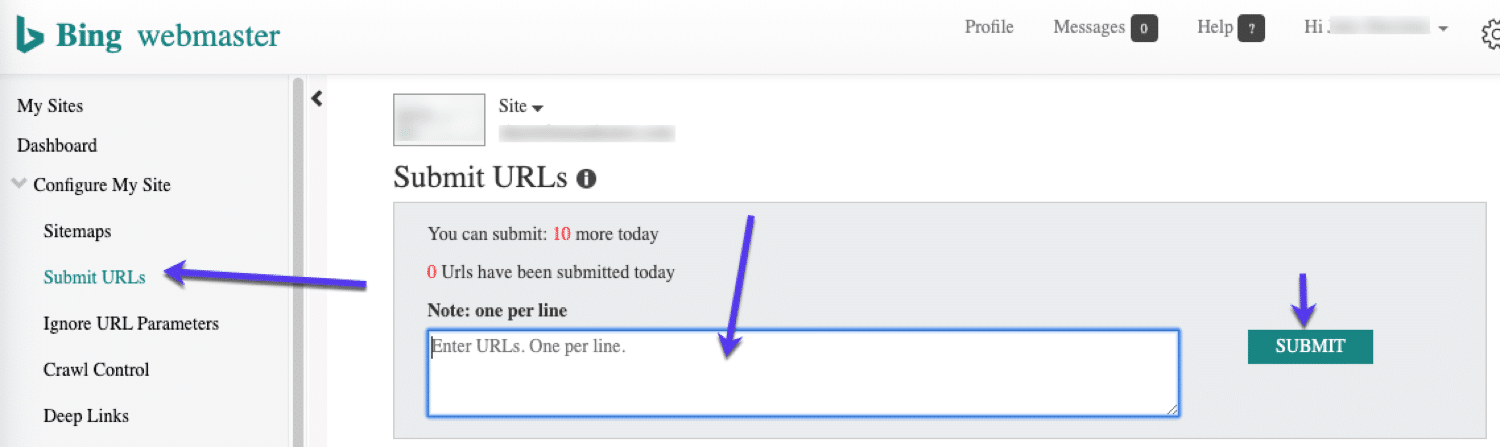
ในแดชบอร์ด Bing WMT ของคุณ คุณจะสามารถกำหนดค่าไซต์ของคุณ ส่ง URL บล็อก URL จัดการผู้ใช้ และอื่นๆ แต่มาเน้นที่รายงานและเครื่องมือต่างๆ ที่ทำให้ Bing WMT เป็นเครื่องมือ SEO ที่มีประโยชน์และมีประสิทธิภาพ:
รายงานและข้อมูล
นี่คือบทสรุปของกิจกรรมเว็บไซต์ใน Bing กราฟกิจกรรมบนไซต์แสดงแนวโน้มสำหรับวันที่ที่คุณเลือก
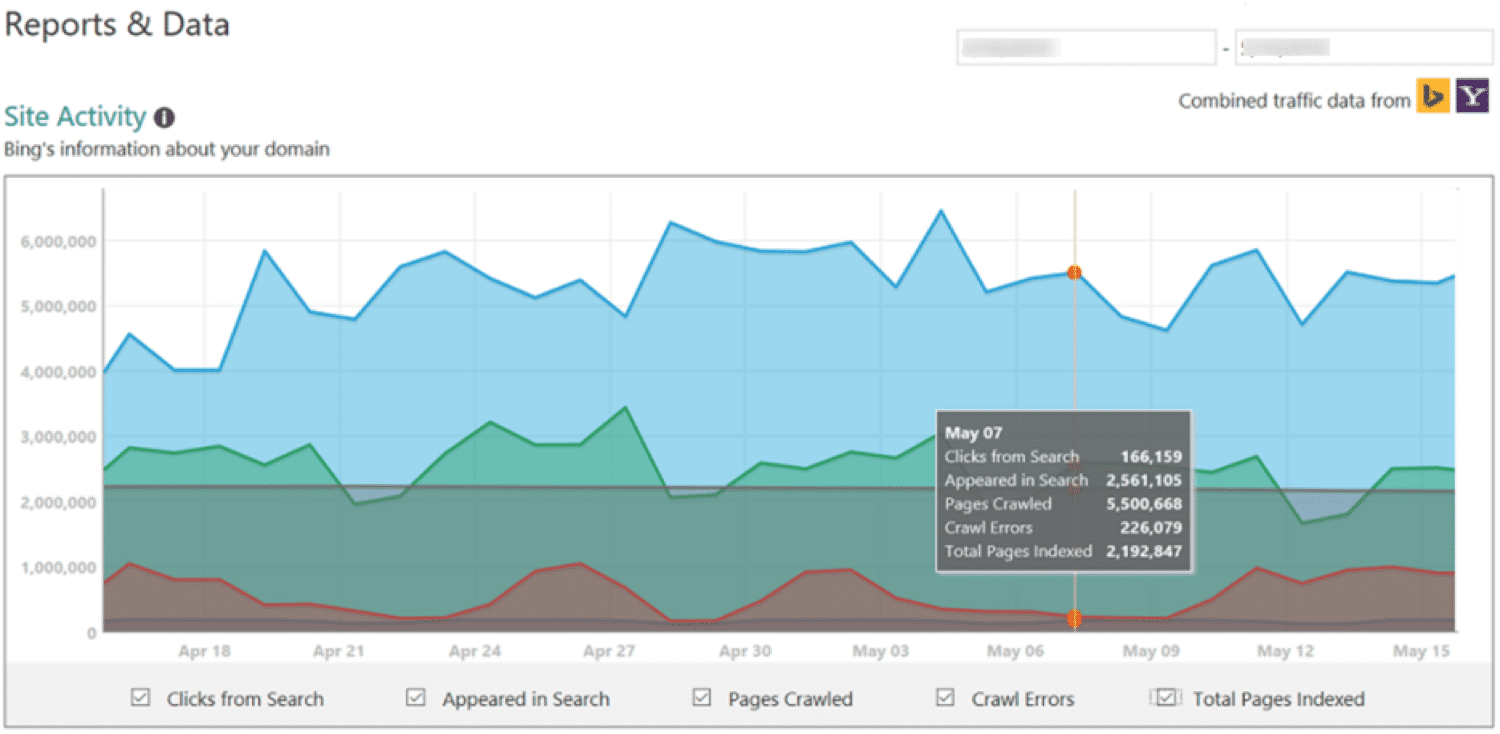
ภายในคุณจะพบเครื่องมือและรายงานอื่นๆ:
- การเข้าชมหน้า
- ดัชนี Explorer
- คำค้นหา.
- รายงาน SEO
- ลิงค์ขาเข้า.
- ข้อมูลการรวบรวมข้อมูล
ลองมาดูสิ่งเหล่านี้อย่างรวดเร็ว:
การเข้าชมหน้า

ซึ่งจะแสดง URL อันดับต้นๆ บนไซต์ของคุณที่ปรากฏในผลการค้นหาของ Bing ตลอดจนตำแหน่ง จำนวนคลิก และอัตราการคลิกผ่าน คุณสามารถคลิก "ดู" เพื่อดูคำหลักสำหรับแต่ละ URL และส่งออกข้อมูล
หากคุณต้องการนำ SEO ของคุณไปสู่อีกระดับ คุณไม่สามารถพึ่งพาโฮสต์ที่ช้าได้ เราให้บริการเซิร์ฟเวอร์ที่รวดเร็วและการสนับสนุนระดับโลกตลอด 24 ชั่วโมงทุกวันจากผู้เชี่ยวชาญ WordPress ตรวจสอบแผนของเรา
ดัชนี Explorer
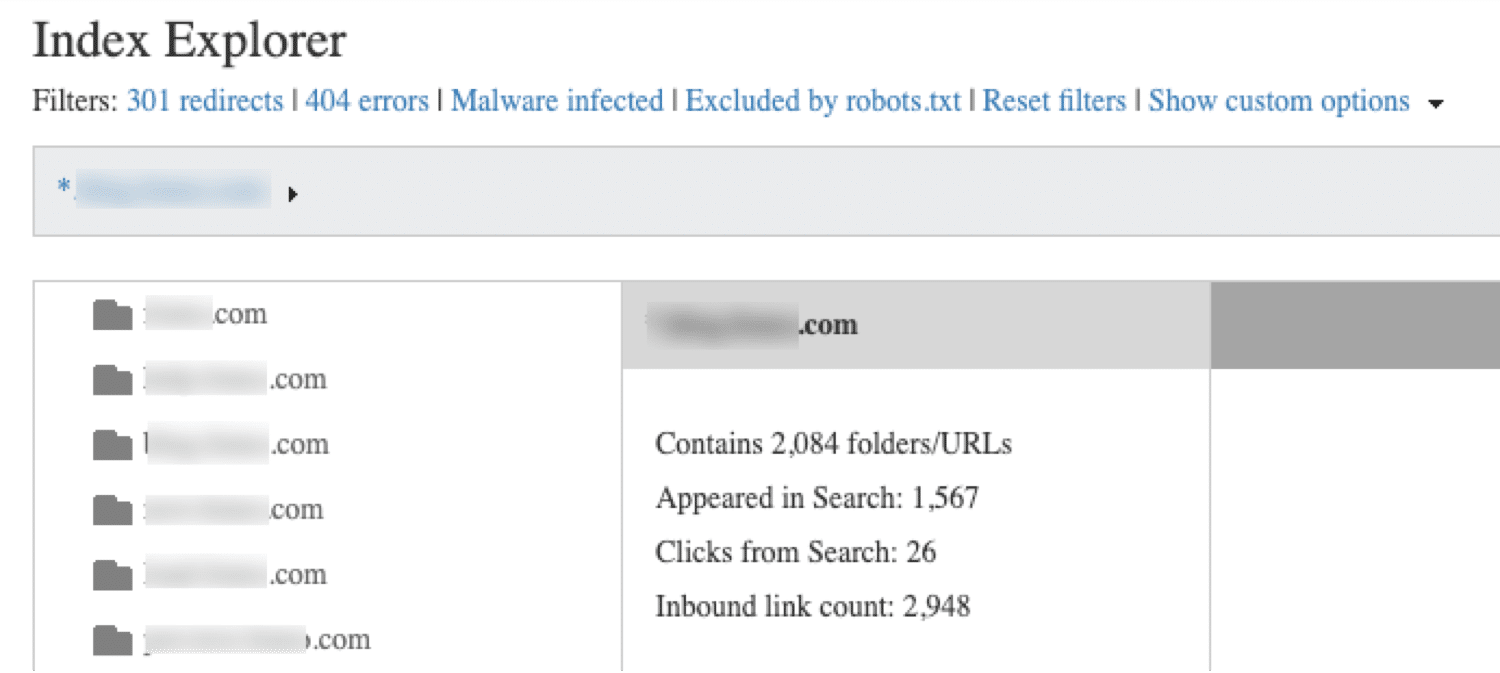
Index Explorer ช่วยให้คุณเห็นว่าหน้าใดที่ Bing ได้รวบรวมข้อมูล (หรือพยายามรวบรวมข้อมูล) ซึ่งจะให้ข้อมูลแก่คุณ เช่น จำนวน URL ที่ค้นพบ จำนวนที่ปรากฏในการค้นหา จำนวนคลิก และจำนวนลิงก์ขาเข้า คุณสามารถเลื่อนดูโฟลเดอร์ต่างๆ และดูข้อมูลสำหรับพื้นที่เฉพาะของไซต์ของคุณได้
คำค้นหา

รายงานคำค้นหาจะแสดงคำหลักทั่วไปที่คุณได้รับการแสดงผลและการคลิก โดยทั่วไปแล้ว URL อันดับต้น ๆ ที่ปรากฏใน Bing นอกจากนี้ คุณยังดูได้ว่าไซต์ของคุณมีประสิทธิภาพ CTR อย่างไร
รายงาน SEO
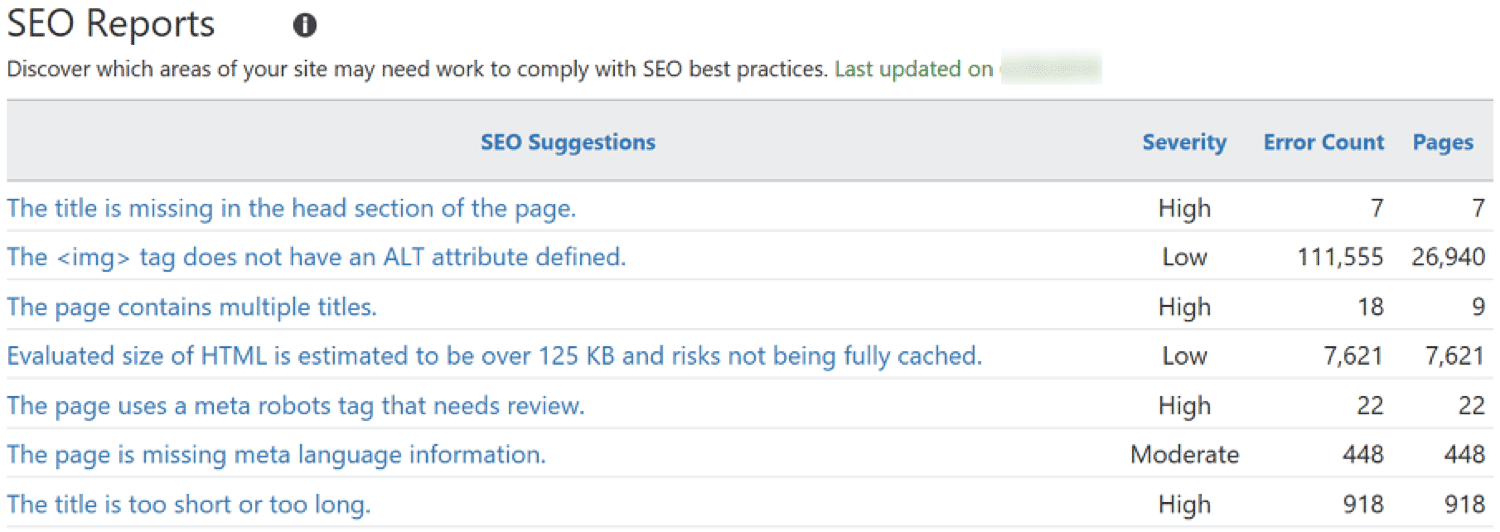
รายงาน SEO ให้คำแนะนำแก่คุณเพื่อช่วยให้มั่นใจว่าไซต์ของคุณปฏิบัติตามแนวทางปฏิบัติที่ดีที่สุดสำหรับ SEO เพียงคลิกที่คำแนะนำเพื่อดูคำอธิบายเพิ่มเติมเกี่ยวกับข้อผิดพลาดและแม้แต่คำแนะนำเพื่อแก้ไข หากคุณสงสัย รายงานนี้จะดำเนินการทุกสัปดาห์เว้นสัปดาห์โดยอัตโนมัติและสแกนเว็บไซต์ที่ได้รับการยืนยันในบัญชีของคุณ
ลิงค์ขาเข้า
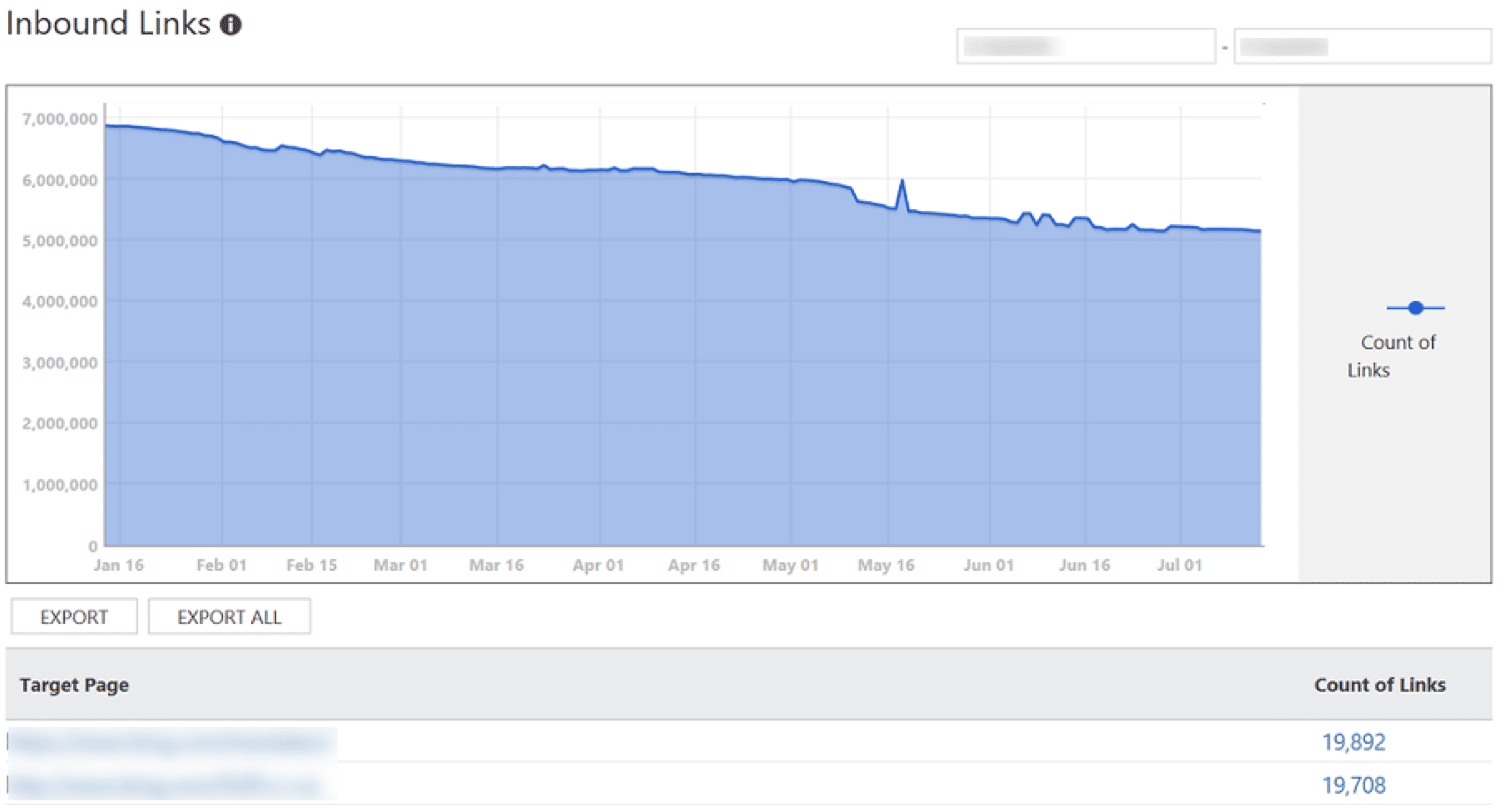
รายงานลิงก์ขาเข้าแสดง... ลิงก์ขาเข้าทั้งหมดที่ Bing พบว่าชี้ไปที่ไซต์ของคุณ สิ่งนี้มีประโยชน์ในการดูว่ามีจุดใดบ้างที่คุณได้รับหรือสูญเสียลิงก์เมื่อเวลาผ่านไป
ข้อมูลการรวบรวมข้อมูล

ข้อมูลการรวบรวมข้อมูลให้ภาพรวมของข้อผิดพลาดในการรวบรวมข้อมูลบนเว็บไซต์ของคุณ คุณจะสามารถเห็นสิ่งต่างๆ เช่น ข้อผิดพลาดที่พบ (โดย Bing) เมื่อเข้าสู่หน้าเว็บ รายการใดๆ ที่ถูกบล็อกโดย robots.txt และ URL ที่ติดมัลแวร์
การวินิจฉัยและเครื่องมือ
ในส่วนนี้ คุณจะพบชุดเครื่องมือวินิจฉัยที่ Bing จัดเตรียมไว้ให้เพื่อช่วยคุณแก้ไขปัญหาเว็บไซต์และปรับปรุงการมองเห็น SEO ของเว็บไซต์ของคุณ

ภายในคุณจะพบ:
- การทดสอบความเป็นมิตรกับมือถือ
- วิจัยคำสำคัญ.
- เรียกเป็น Bingbot
- โปรแกรมตรวจสอบมาร์กอัป
- เครื่องมือวิเคราะห์ SEO
- ตรวจสอบ Bingbot
- การย้ายไซต์
ลองมาดูสิ่งเหล่านี้อย่างรวดเร็ว:
เครื่องมือทดสอบความเป็นมิตรกับมือถือ
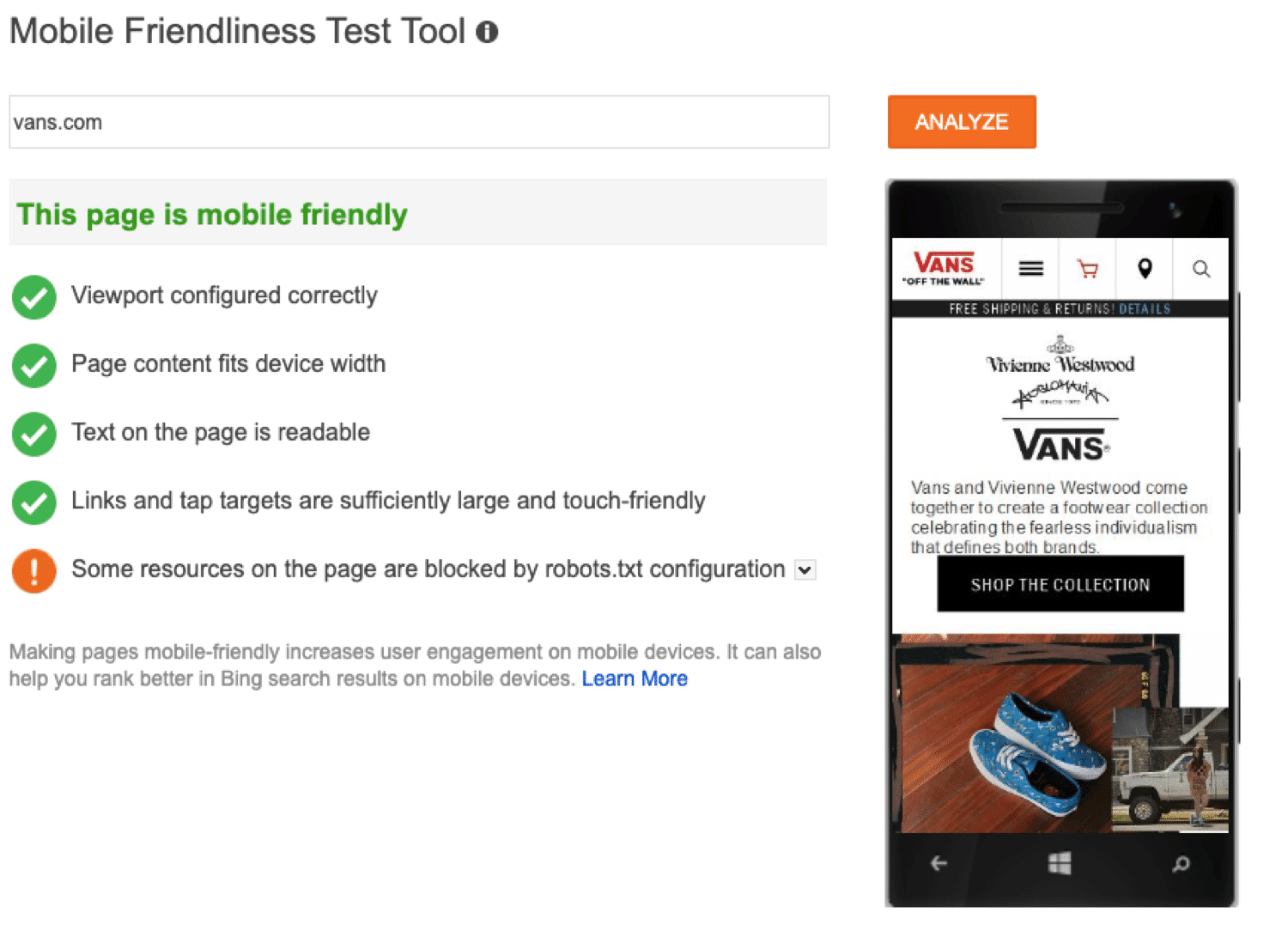
ทุกคนรู้ดีถึงความสำคัญของการมีไซต์ที่เหมาะกับอุปกรณ์เคลื่อนที่ แม้แต่บิง. หากต้องการใช้เครื่องมือนี้ เพียงป้อน URL แล้วกด "วิเคราะห์" จากนั้น คุณจะสามารถดูว่า Bing มองว่าหน้าเว็บนั้นเหมาะกับอุปกรณ์เคลื่อนที่หรือไม่ รวมถึงหน้าตาในอุปกรณ์เคลื่อนที่ด้วย
การวิจัยคำหลัก
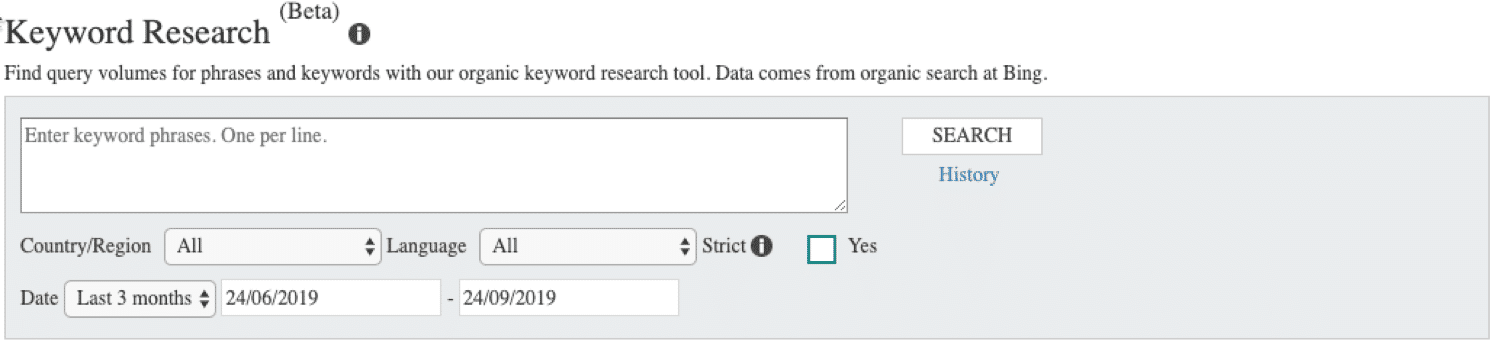
เครื่องมือวิจัยคำหลักของ Bing ช่วยให้คุณทำการวิจัยคำหลักได้อย่างรวดเร็วจากภายในแดชบอร์ด ใช้ข้อมูลการวิจัยคำหลักของ Bing เพื่อแสดงปริมาณการค้นหาสำหรับคำหลักใน Bing (รวมถึงคำหลักที่เกี่ยวข้อง) คุณสามารถค้นหาคีย์เวิร์ดได้สูงสุด 20 คำพร้อมกัน จัดเรียงตามประเทศหรือภาษา และสามารถส่งออกข้อมูลคีย์เวิร์ดทั้งหมดได้ ไม่เลวสำหรับฟรี
เรียกเป็น Bingbot
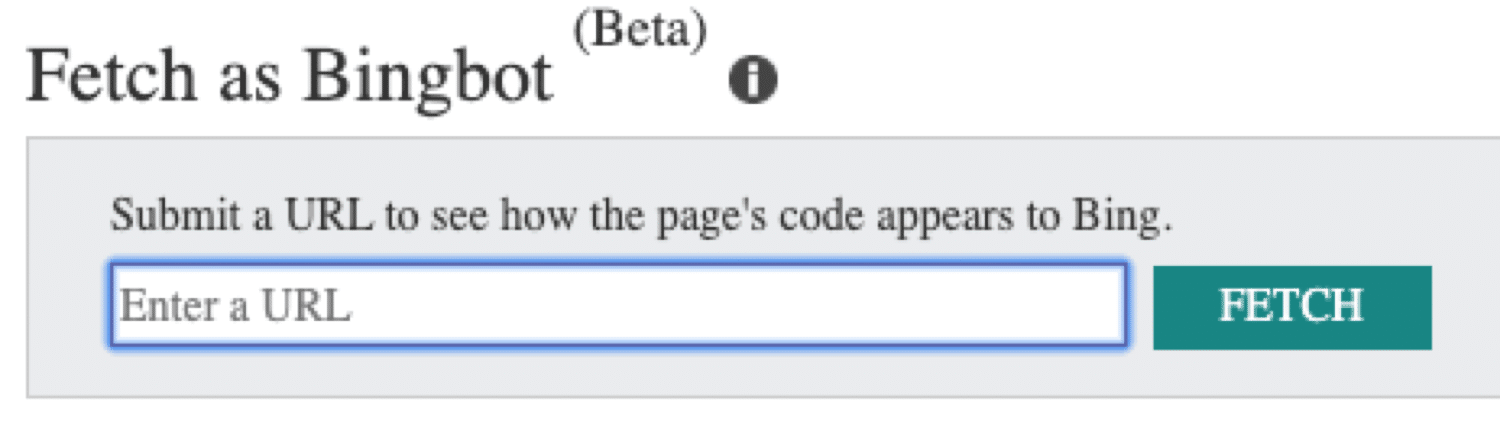
โปรแกรมดึงข้อมูลเป็น Bingbot ช่วยให้คุณเห็นว่าเว็บไซต์ของคุณมีลักษณะอย่างไรกับโปรแกรมรวบรวมข้อมูลของเครื่องมือค้นหาของ Bing เป็นเครื่องมือที่มีประโยชน์สำหรับการแก้ไขข้อผิดพลาดที่อาจทำร้ายเว็บไซต์ของคุณในการค้นหา เพียงป้อน URL ของคุณ และดูที่มาของหน้าเหมือนที่ Bingbot ทำ
โปรแกรมตรวจสอบมาร์กอัป

Markup Validator จะบอกคุณว่ามีการใช้สคีมาอย่างถูกต้องหรือไม่ หากคุณกำลังใช้ Schema Markup บนเว็บไซต์ของคุณ (Schema.org, RDFa, Microformats, HTML Microdata หรือ Open Graph) โค้ดจากหน้าที่สแกนจะแสดงในรายงานของ Bing
เครื่องมือวิเคราะห์ SEO

SEO Analyzer ทำหน้าที่ตามที่กล่าวไว้: วิเคราะห์ประสิทธิภาพ SEO ของหน้าเว็บของคุณ โดยจะสแกน URL และไฮไลท์หากหน้านั้นสอดคล้องกับแนวทางปฏิบัติ SEO ที่ดีที่สุดพร้อมกับคำแนะนำ
ตรวจสอบ Bingbot

เครื่องมือ Verify Bingbot ช่วยให้คุณค้นหา IP ที่อยู่ในไฟล์บันทึกของคุณเพื่อดูว่าเป็นของ Bingbot หรือไม่ หากที่อยู่ IP ไม่ใช่ของแท้ แสดงว่าเซิร์ฟเวอร์ที่ส่งคำขอไม่ถูกต้อง
การย้ายไซต์

การย้ายไซต์ช่วยให้คุณบอก Bing ได้โดยตรงว่าไซต์ของคุณได้ย้ายไปยังโดเมนใหม่หรือไม่ โดยทั่วไปแล้ว Bing จะรับการเปลี่ยนเส้นทางและเปลี่ยนการจัดทำดัชนีต่อไป แต่คุณลักษณะการย้ายไซต์สามารถเร่งความเร็วและทำให้แน่ใจว่าไม่มีปัญหาใดๆ
นั่นเป็นรายงานและเครื่องมือที่มีประโยชน์มากมายที่คุณสามารถพบได้ใน Bing Webmaster Tools แต่มันไม่ได้หยุดเพียงแค่นั้น ทีม Bing ยังได้รวบรวมแหล่งข้อมูลที่มีประโยชน์มากมาย
อ่านเพิ่มเติม
นี่คือชุดเครื่องมือ ทรัพยากร และการอ่านเพิ่มเติมที่รวบรวมโดย Bing เพื่อช่วยให้คุณเข้าใจอัลกอริทึม (และใช้ประโยชน์จากมัน):
- หลักเกณฑ์สำหรับเว็บมาสเตอร์ของ Bing – การอ่านหลักเกณฑ์เหล่านี้เป็นวิธีที่รวดเร็วที่สุดในการทำให้ตัวเองทัน คุณจะได้เรียนรู้ทุกสิ่งที่คุณจำเป็นต้องรู้เกี่ยวกับ Bing SEO
- Microsoft SEO Tool Kit – เครื่องมือ SEO ฟรี 100% ที่ไม่ค่อยมีคนรู้จักนี้เป็นแอปพลิเคชันเดสก์ท็อปที่ใช้งานง่ายซึ่งจะรวบรวมข้อมูลเว็บไซต์ของคุณเพื่อค้นหาปัญหา SEO
- Bing Webmaster Blog - เช่นเดียวกับ Google Bing ก็มีบล็อกเช่นกัน ได้อ่านและสมัครรับข่าวสารล่าสุดเกี่ยวกับเครื่องมือค้นหา
- บล็อกคุณภาพการค้นหาของ Bing – บล็อกคุณภาพการค้นหาของ Bing นำเสนอแนวทางปฏิบัติที่ดีที่สุดและข้อมูลเชิงลึกเกี่ยวกับโลกแห่งการค้นหา
- ติดต่อ Bing Webmaster Team - อันนี้ไม่ใช่เครื่องมือจริงๆ แต่มีประโยชน์ หากไซต์ของคุณมีปัญหา คุณสามารถติดต่อกับทีม Bing ได้โดยตรงเพื่อแก้ไขปัญหา
สรุป
ที่นั่น ทุกสิ่งที่คุณจำเป็นต้องรู้เกี่ยวกับ Bing Webmaster Tools
Bing Webmaster Tools มีทุกอย่างที่ Google Search Console ทำ และถึงแม้คุณจะใช้งานไม่ได้มาก แต่ก็ควรรวมไว้ในกลยุทธ์ SEO โดยรวมของคุณ
